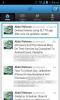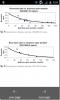Jak zainstalować dowolną aplikację jako aplikację systemową na Androida [Przewodnik]
Podczas instalowania aplikacji na urządzeniu z Androidem wystarczy wyszukać ją w sklepie Google Play i nacisnąć zainstaluj lub sideloading swojego APK na telefonie, który zawsze instaluje je jako aplikacje użytkownika (zwane również danymi aplikacje). Czasami niektóre aplikacje muszą być instalowane raczej jako aplikacje systemowe niż aplikacje użytkownika, aby wykorzystać ich pełny potencjał, i tam sprawy stają się nieco skomplikowane. W tym przewodniku pokażemy, jak zainstalować dowolną aplikację na Androida jako aplikację systemową na urządzeniu z Androidem.
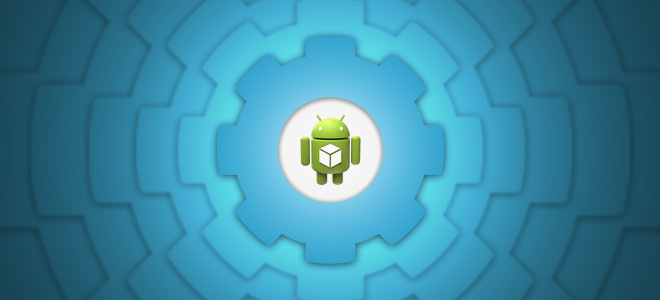
Aplikacje zainstalowane na urządzeniach z Androidem można ogólnie podzielić na aplikacje systemowe lub aplikacje użytkownika na podstawie ich lokalizacji instalacji. Aplikacje użytkownika to po prostu wszystkie normalne instalacje aplikacji za pośrednictwem Google Play Store, Amazon Appstore lub sideloading. Przechodzą one na partycję / data telefonu Android, która jest częścią pamięci wewnętrznej udostępnionej na dane użytkownika i aplikacje.
Aplikacje systemowe to zasadniczo aplikacje wstępnie zainstalowane z pamięcią ROM. W standardowym środowisku użytkownika Androida użytkownik nie ma dostępu do zapisu na partycji / system, dlatego bezpośrednie instalowanie lub odinstalowywanie aplikacji systemowych nie jest możliwe. Proces ten nie jest tak trudny, jak może się wydawać. Jest jednak pewien haczyk.
Aby zainstalować aplikację jako aplikację systemową na urządzeniu z Androidem, urządzenie musi być zrootowane lub mieć zainstalowane niestandardowe odzyskiwanie (lub jedno i drugie). Zwykle prawie każdy, kto ma niestandardowe oprogramowanie do odzyskiwania, korzysta z zrootowanej pamięci ROM, więc będziemy używać tej metody tylko do zrootowanych telefonów.
Metoda menedżera plików root
Wymagania
- Twoje urządzenie z Androidem musi być zrootowane. Jeśli nie jest, sprawdź nasz przewodnik na rootowaniu Androida.
- Twój menedżer plików dostępu do katalogu głównego. Będziemy używać Eksplorator plików ES w celu.
- Plik APK aplikacji, którą chcesz zainstalować jako aplikację systemową. Jeśli masz aplikację zainstalowaną jako zwykła aplikacja użytkownika, nie martw się; pokażemy Ci, jak pobrać pakiet APK.
Ważny: Upewnij się, że zezwalasz na wszelkie żądania uprawnień SuperUser, które możesz otrzymać podczas wykonywania tych kroków.
Procedura
- Konfigurowanie Eksploratora plików ES dla dostępu root do odczytu / zapisu (wymagany tylko raz):
- Uruchom Eksploratora plików ES, naciśnij Menu i dotknij „Ustawienia”.
- W ustawieniach zaznacz pole wyboru „Do katalogu głównego”.
- W dalszej części ustawień zaznacz pole wyboru „Eksplorator root”. Otrzymasz ostrzeżenie, które powinieneś potwierdzić.
- Otrzymasz wtedy żądanie uprawnień administratora, na które musisz zezwolić.
- Na koniec zaznacz pole wyboru „Zamontuj system plików” i naciśnij klawisz Wstecz, aby wrócić do interfejsu eksploratora. ES File Explorer jest teraz skonfigurowany do pracy jako root explorer. Nie musisz teraz robić tego ponownie na tym samym urządzeniu, chyba że odinstalujesz ES File Explorer, przywrócisz do ustawień fabrycznych lub zainstalujesz inną pamięć ROM.
- Znajdowanie APK już zainstalowanej normalnej aplikacji (przejdź do kroku 3, jeśli już masz APK):
- Przede wszystkim zainstaluj aplikację ze Sklepu Play, jeśli jeszcze tego nie zrobiłeś.
- Uruchom ES File Explorer i przejdź do / data / app. (Być może trzeba będzie nacisnąć przycisk Wstecz, aby dostać się do / pierwszy).
- Jeśli znasz ikonę aplikacji, możesz ją łatwo znaleźć tutaj. Jeśli masz problemy ze znalezieniem aplikacji tutaj z powodu niejasnych nazw lub dużej liczby aplikacji zainstalowany, wystarczy wyszukać aplikację w sklepie Google Play w przeglądarce internetowej i poszukać linku do Sklepu Play imię. Nazwa pliku będzie zasadniczo częścią następną ? id = w łączu rynkowym (i przed każdym innym znakiem zapytania, który może lub nie może pojawić się w łączu). Na przykład link do rynku dla Eksploratora plików ES to https://play.google.com/store/apps/details? id = com.estrongs.android.pop a jego plik APK w / data / app to com.estrongs.android.pop-1.apk.
- Jeśli masz już plik APK pliku, który chcesz zainstalować jako aplikację systemową, upewnij się, że przesłałeś go na kartę SD urządzenia, jeśli jeszcze tego nie zrobiłeś. Upewnij się także, że znasz ścieżkę, w której skopiowałeś ją na kartę SD.
- Po zlokalizowaniu wymaganego pakietu APK na karcie SD w Eksploratorze plików ES, dotknij i przytrzymaj jego ikonę, aż pojawi się menu, a następnie dotknij „Wytnij”. Powinieneś teraz zobaczyć małą niebieską strzałkę na dole ekranu. (Możesz wybrać „Kopiuj” zamiast „Wytnij”, jeśli kopiujesz plik z karty SD i chcesz zachować tam kopię. W przypadku kopiowania APK z / data / app, zawsze używaj „Wytnij”).
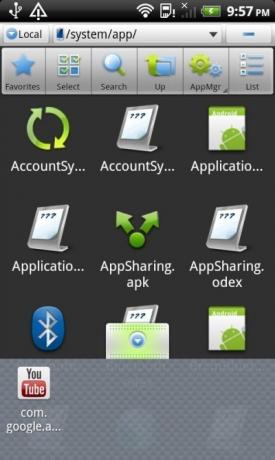
- Teraz naciśnij przycisk Wstecz, aż dojdziesz do /, a następnie przejdź do / system / app /
- Stuknij małą strzałkę widoczną na dole ekranu. Wyświetli się okienko z ikoną skopiowanego pliku.
- Stuknij ikonę pliku, a zostanie on przeniesiony do / system / app /.
- Teraz znajdź ikonę aplikacji na liście plików tam i dotknij i przytrzymaj ją, aż pojawi się menu.
- Przewiń w dół menu, aż zobaczysz „Właściwości”, i dotknij go. Zobaczysz teraz okno właściwości.
- Naciśnij przycisk „Zmień” przed uprawnieniami, aby wyświetlić okno uprawnień.
- Upewnij się, że wszystko pod „Odczyt” jest zaznaczone, tylko „Użytkownik” jest zaznaczone pod „Zapis” i nic nie jest zaznaczone pod „Wykonaj” Twój ekran powinien wyglądać następująco:
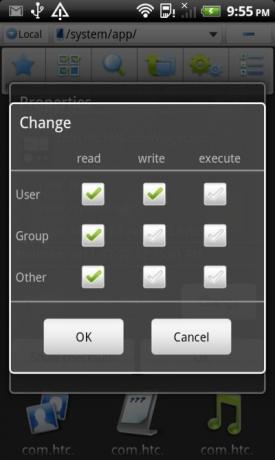
- Dotknij OK na tym ekranie, a następnie na ekranie Właściwości. Uprawnienia Twojej aplikacji są teraz ustawione poprawnie.
- Uruchom ponownie urządzenie. Twoja aplikacja jest teraz gotowa do użycia jako aplikacja systemowa.
Metoda emulatora terminala
Jeśli nie chcesz konfigurować przeglądarki plików i używać jej do tego celu, a wolisz po prostu szybko wydać kilka poleceń do wykonania zadania, zapewnimy Ci ochronę.
Wymagania
- Twoje urządzenie z Androidem musi być zrootowane. Jeśli nie jest, sprawdź nasz przewodnik na rootowaniu Androida.
- Emulator terminala Android
- Montaż / system (rw / ro)
- Plik APK aplikacji, którą chcesz zainstalować jako aplikację systemową. Jeśli masz aplikację zainstalowaną jako zwykła aplikacja użytkownika, nie martw się; pokażemy Ci, jak pobrać pakiet APK.
Ważny: Upewnij się, że zezwalasz na wszelkie żądania uprawnień SuperUser, które możesz otrzymać podczas wykonywania tych kroków.
Jeśli aplikacja jest zainstalowana w telefonie jako zwykła aplikacja użytkownika:
- Uruchom aplikację „mount / system (rw / ro)” na swoim telefonie.
- Stuknij „Zamontuj r / w”, aby zamontować partycję / system jako zapisywalną.
- Wyszukaj aplikację w sklepie Google Play w przeglądarce internetowej (na dowolnym urządzeniu) i otwórz stronę internetową Sklepu Play.
- Spójrz na link do aplikacji w Sklepie Play, aby znaleźć ciąg, który zaczyna się od ? id = i kończy się przed dalszym znakiem zapytania w łączu. To będzie część nazwy APK na twoim telefonie. Na przykład link do rynku dla Eksploratora plików ES to https://play.google.com/store/apps/details? id = com.estrongs.android.pop a jego plik APK w / data / app to com.estrongs.android.pop-1.apk. Jeśli widzisz inny znak zapytania po takiej nazwie w łączu, zignoruj wszystko po tym.
- Uruchom emulator terminala Android i wprowadź kolejno następujące polecenia:
su. cd / data / app /
- Teraz wpisz to polecenie, upewniając się, że zastąpiłeś „nazwa_pliku_part_come_here” częściową nazwą pliku swojej aplikacji, którą znalazłeś w linku w kroku B. Nie zapomnij na końcu gwiazdki (*).
ls nazwa_pliku_part_come_here *
W przypadku naszego przykładu z kroku B polecenie byłoby
ls com.estrongs.android.pop *
- W wyniku polecenia w kroku D zobaczysz pełną nazwę pliku aplikacji. W naszym przykładzie wynikiem byłby com.estrongs.android.pop-1.apk. Jest to zwykle ta sama częściowa nazwa aplikacji, którą otrzymaliśmy z linku w kroku B, po której następuje myślnik (-), liczba (zwykle, ale nie zawsze 1) oraz rozszerzenie .apk. Viola, znaleźliśmy nazwę pliku wymaganego pakietu APK.
- Teraz wpisz to polecenie, zastępując pełny_nazwa_pliku_wydarzenia_tutaj pełną nazwą pliku wraz z rozszerzeniem:
mv pełna_nazwa_pliku_nazwa_here.apk /system/app/full_file_nazwa_pliku_nazwy
W naszym przypadku polecenie byłoby
mv com.estrongs.android.pop-1.apk /system/app/com.estrongs.android.pop-1.apk
- Twoja aplikacja została przeniesiona na partycję systemową, dzięki czemu jest aplikacją systemową z aplikacji użytkownika. Możesz teraz zamknąć okno Emulatora terminali i ponownie uruchomić urządzenie, aby zmiany odniosły skutek.
Jeśli masz plik APK pliku dostępny na komputerze:
- Skopiuj APK na kartę SD telefonu z komputera.
- Uruchom emulator terminala Android na swoim telefonie.
- Wprowadź te polecenia, zastępując tutaj nazwę_pliku_z_ wyników pełną nazwą pliku APK, w tym rozszerzenie:
cp / sdcard / file_name_come_here /system/app/file_name_come_here.apk. chmod 644 /system/app/file_name_come_here.apk
Na przykład, jeśli nazwa pliku to FileManager.apk, polecenia będą wyglądać następująco:
cp /sdcard/FileManager.apk /system/app/FileManager.apk. chmod 644 /system/app/FileManager.apk
I jesteś skończony! Wystarczy ponownie uruchomić telefon, aby zmiany odniosły skutek.
Metoda ADB
Wymagania
- Twoje urządzenie z Androidem musi być zrootowane. Jeśli nie jest, sprawdź nasz przewodnik na rootowaniu Androida.
- ADB zainstalowany i skonfigurowany na twoim komputerze. Widzieć nasz przewodnik dla kompletnej metody.
- Plik APK aplikacji, którą chcesz zainstalować jako aplikację systemową. Jeśli masz aplikację zainstalowaną jako zwykła aplikacja użytkownika, nie martw się; pokażemy Ci, jak pobrać pakiet APK.
Procedura
Jeśli aplikacja jest zainstalowana w telefonie jako zwykła aplikacja użytkownika:
- Wyszukaj aplikację w sklepie Google Play na komputerze w przeglądarce internetowej i otwórz stronę Sklepu Play.
- Spójrz na link do aplikacji w Sklepie Play, aby znaleźć ciąg, który zaczyna się od ? id = i kończy się przed dalszym znakiem zapytania w łączu. To będzie część nazwy APK na twoim telefonie. Na przykład link do rynku dla Eksploratora plików ES to https://play.google.com/store/apps/details? id = com.estrongs.android.pop a jego plik APK w / data / app to com.estrongs.android.pop-1.apk. Jeśli widzisz inny znak zapytania po takiej nazwie w łączu, zignoruj wszystko po tym.
- Uruchom okno wiersza polecenia i wprowadź kolejno następujące polecenia:
adb remount. powłoka adb. su. cd / data / app /
- Teraz wpisz to polecenie, upewniając się, że zastąpiłeś „nazwa_pliku_part_come_here” częściową nazwą pliku swojej aplikacji, którą znalazłeś w linku w kroku B. Nie zapomnij na końcu gwiazdki (*).
ls nazwa_pliku_part_come_here *
W przypadku naszego przykładu z kroku B polecenie byłoby
ls com.estrongs.android.pop *
- W wyniku polecenia w kroku D zobaczysz pełną nazwę pliku aplikacji. W naszym przykładzie wynikiem byłby com.estrongs.android.pop-1.apk. Jest to zwykle ta sama częściowa nazwa aplikacji, którą otrzymaliśmy z linku w kroku B, po której następuje myślnik (-), liczba (zwykle, ale nie zawsze 1) oraz rozszerzenie .apk. Viola, znaleźliśmy nazwę pliku wymaganego pakietu APK.
- Teraz wpisz to polecenie, zastępując pełny_nazwa_pliku_wydarzenia_tutaj pełną nazwą pliku wraz z rozszerzeniem:
mv pełna_nazwa_pliku_nazwa_plików.apk /system/app/full_nazwa_pliku_nazwy_plików.apk. wyjście. wyjście. adb restart
W naszym przypadku polecenie byłoby
mv com.estrongs.android.pop-1.apk /system/app/com.estrongs.android.pop-1.apk
I jesteś skończony.
- Twoja aplikacja została przeniesiona na partycję systemową, dzięki czemu jest aplikacją systemową z aplikacji użytkownika. Możesz teraz zamknąć okno wiersza polecenia. Telefon uruchomi się ponownie, aby zmiany zaczęły obowiązywać.
Jeśli masz plik APK pliku dostępny na komputerze:
- Otwórz okno wiersza polecenia i przejdź do lokalizacji pliku APK na komputerze.
- Wprowadź te polecenia, zastępując tutaj nazwę_pliku_z_ wyników pełną nazwą pliku APK, w tym rozszerzenie:
adb remount. adb push nazwa_pliku_plików.apk_tutaj / system / app / adb shell chmod 644 /system/app/nazwa_pliku_nazwa_tutaj.apk. adb restart
Na przykład, jeśli nazwa pliku to FileManager.apk, polecenia będą wyglądać następująco:
adb push FileManager.apk / system / app / adb shell chmod 644 /system/app/FileManager.apk
I jesteś skończony!
Telefon uruchomi się ponownie, a aplikacja będzie gotowa do użycia jako aplikacja systemowa.
Metoda w przypadku urządzeń nieobsługiwanych z zainstalowanym niestandardowym odzyskiwaniem
Jeśli masz niestandardowe odzyskiwanie i nie zrootowałeś swojego telefonu, wiesz już, co robisz i wiesz, że po prostu musisz flashuj plik zip aplikacji, które musisz zainstalować jako aplikacje systemowe.
Poszukiwanie
Najnowsze Posty
Otrzymuj najnowsze oferty gier na komputery PC, Mac i Linux dzięki Game PromoBox [Android]
Jeśli masz dość przeszukiwania stron internetowych różnych platform...
DLTTR dla systemu Android, iOS: Zbiorcze usuwanie tweetów z wybranego okresu
Z dosłownie milionami tweetów latających z każdą sekundą w swojej g...
Scribd Reader to oficjalny eksplorator dokumentów Scribd dla systemu Android
Scribd to popularna internetowa platforma do udostępniania dokument...

![Otrzymuj najnowsze oferty gier na komputery PC, Mac i Linux dzięki Game PromoBox [Android]](/f/746ea3c249fe969c06502c87c05b4f9c.jpg?width=680&height=100)